在日常工作或学习中,我们经常会需要保存文档到桌面以便快速访问和查阅,保存Word文档到桌面的步骤其实非常简单,只需要打开要保存的Word文档,点击左上角的文件选项,然后选择另存为,在弹出的对话框中选择桌面作为保存位置即可。通过这个简单的操作,我们可以轻松地将需要的文档保存到桌面,方便我们随时查看和使用。
word文档保存到桌面步骤
步骤如下:
1.首先在电脑中找到要保存到桌面的word文档,之后打开这个word文档。
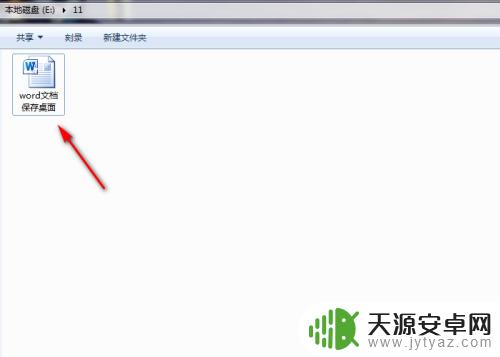
2.成功打开word文档后,接着点击word文档左上角的【文件】功能。
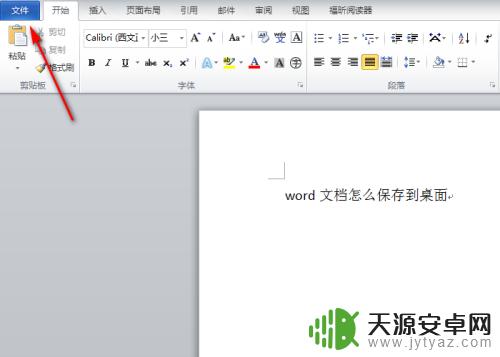
3.进入到【文件】页面后,接着再点击该页面左上角的【另存为】功能。
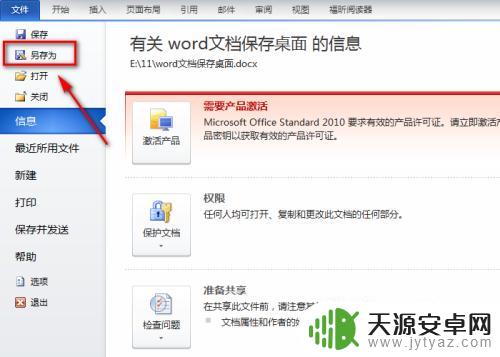
4.此时会弹出【另存为】对话框,接着在对话框左侧选中【桌面】。如图所示。
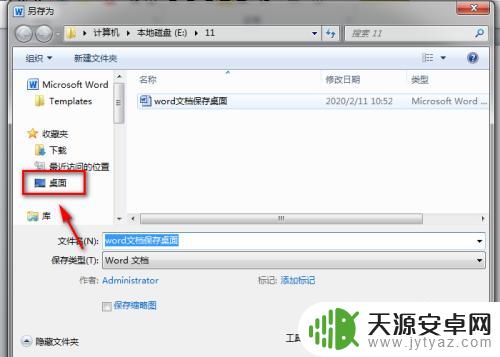
5.选中【桌面】后接着再点击【另存为】对话框中的【保存】功能。
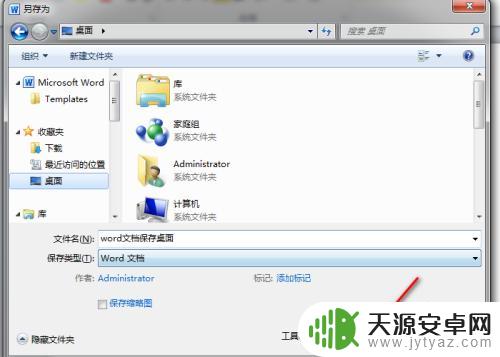
6.这样就成功把该word文档保存到电脑的桌面上了,之后在电脑桌面上就能找到该word文档了。

以上就是如何将文档保存到桌面的全部内容,如果有遇到相同情况的用户,可以按照我的方法来解决。









